 Tutoriel mobile
Tutoriel mobile
 iPhone
iPhone
 Comment désactiver la connexion automatique au réseau public WiFi sur iPhone ?
Comment désactiver la connexion automatique au réseau public WiFi sur iPhone ?
Comment désactiver la connexion automatique au réseau public WiFi sur iPhone ?
Votre iPhone continue-t-il de se connecter accidentellement à des points d'accès Wi-Fi dans des lieux publics ? Cela constitue une menace pour votre vie privée et la sécurité de vos données. Aujourd'hui, l'éditeur PHP Zimo vous expliquera comment désactiver la connexion automatique au réseau WiFi public pour garder votre iPhone en sécurité et privé à tout moment.
Lorsque vous sortez, votre iPhone se connectera toujours automatiquement à certains réseaux publics ou réseaux WiFi fournis par les opérateurs, ce qui peut entraîner certains risques de sécurité. Si vous souhaitez mieux protéger votre vie privée et la sécurité de vos données, et améliorer votre expérience réseau, nous vous recommandons de désactiver les connexions WiFi automatiques sur les réseaux publics.
Voici comment désactiver la connexion automatique du réseau public WiFi sur Apple iPhone :
1 : Désactivez la connexion automatique du réseau public WiFi
1 Ouvrez « Paramètres » sur l'iPhone et sélectionnez « WiFi » dans. le haut de la page.
2. Sur cette page, vous pouvez voir tous les réseaux WiFi connectés et la liste des réseaux disponibles. Cliquez sur le bouton "Modifier" dans le coin supérieur droit pour entrer en mode édition, nous pouvons trier, supprimer. ou supprimer les réseaux Modification et autres opérations.
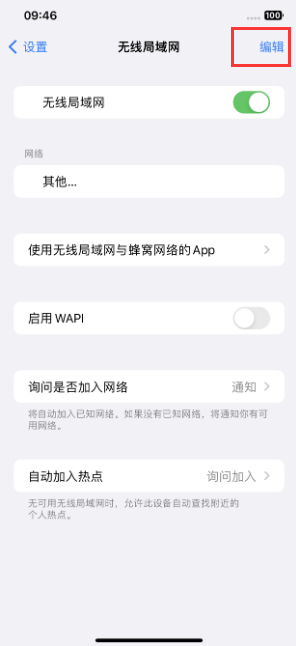
3. Faites glisser vers le bas et recherchez le réseau sur lequel nous souhaitons désactiver les connexions automatiques sous « Réseaux gérés ». Ces réseaux ont généralement un logo ou une description spéciale que les utilisateurs peuvent identifier.
4. Cliquez sur le cercle « i » sur le côté droit du réseau pour lequel vous souhaitez désactiver la connexion automatique pour accéder à la page d'informations détaillées du réseau. Sur cette page, vous pouvez voir diverses informations sur le réseau, telles que le réseau. nom, sécurité, adresse IP, etc.
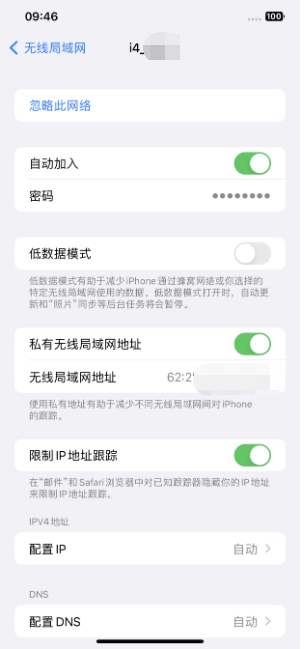
5. Recherchez l'option « Rejoindre automatiquement » et cliquez sur le commutateur à côté pour la désactiver. Après l'avoir éteint, lorsque notre iPhone détectera à nouveau ce réseau, il ne se connectera plus automatiquement.
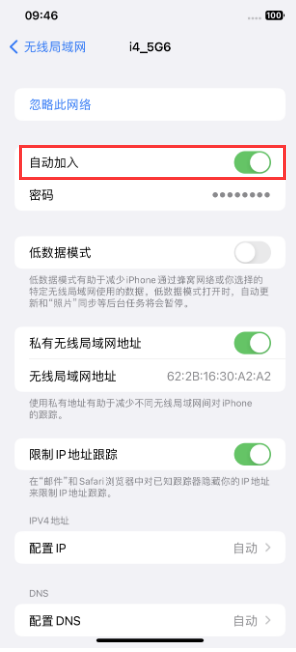
Deux : Supprimer les réseaux qui ne sont plus utilisés
En plus de désactiver la connexion automatique de réseaux spécifiques, nous pouvons également supprimer certains réseaux qui ne sont plus utilisés dans la liste des réseaux connus dans la gestion iPhone.
Dans la page des paramètres WiFi, après avoir cliqué sur le bouton "Modifier" dans le coin supérieur droit, les réseaux connus seront affichés dans la zone supérieure. Cliquez sur l'icône "-" sur le côté droit du réseau pour le supprimer. , votre iPhone ne se connectera plus automatiquement à ces réseaux.
Trois : modifiez le paramètre par défaut de l'iPhone vous demandant si vous souhaitez rejoindre un réseau inconnu
Dans la page des paramètres WiFi, recherchez l'option "Demander à rejoindre le réseau", en plus du "Demander" par défaut que nous pouvons également définir il à "Notification" Vos informations sur les réseaux disponibles. Lorsque votre iPhone détecte un réseau inconnu, il affiche une invite dans la barre de notification au lieu de vous demander directement si vous souhaitez le rejoindre. Si vous souhaitez désactiver complètement cette fonctionnalité, sélectionnez « Désactivé ». De cette façon, votre iPhone ne détectera plus et ne vous demandera plus automatiquement de rejoindre des réseaux inconnus, mais vous demandera de sélectionner et de rejoindre manuellement tous les réseaux.
La désactivation de la fonction de connexion automatique WiFi de l'iPhone aux réseaux publics et aux réseaux des opérateurs peut non seulement protéger la vie privée et la sécurité des données, mais également réduire le risque de vol ou d'abus d'informations personnelles en évitant la connexion automatique aux réseaux pouvant présenter des risques de sécurité. . Tout le monde Vous pouvez le configurer selon les méthodes ci-dessus !
Ce qui précède est le contenu détaillé de. pour plus d'informations, suivez d'autres articles connexes sur le site Web de PHP en chinois!

Outils d'IA chauds

Undresser.AI Undress
Application basée sur l'IA pour créer des photos de nu réalistes

AI Clothes Remover
Outil d'IA en ligne pour supprimer les vêtements des photos.

Undress AI Tool
Images de déshabillage gratuites

Clothoff.io
Dissolvant de vêtements AI

Video Face Swap
Échangez les visages dans n'importe quelle vidéo sans effort grâce à notre outil d'échange de visage AI entièrement gratuit !

Article chaud

Outils chauds

Bloc-notes++7.3.1
Éditeur de code facile à utiliser et gratuit

SublimeText3 version chinoise
Version chinoise, très simple à utiliser

Envoyer Studio 13.0.1
Puissant environnement de développement intégré PHP

Dreamweaver CS6
Outils de développement Web visuel

SublimeText3 version Mac
Logiciel d'édition de code au niveau de Dieu (SublimeText3)
 iPhone 16 Pro et iPhone 16 Pro Max officiels avec de nouveaux appareils photo, un SoC A18 Pro et des écrans plus grands
Sep 10, 2024 am 06:50 AM
iPhone 16 Pro et iPhone 16 Pro Max officiels avec de nouveaux appareils photo, un SoC A18 Pro et des écrans plus grands
Sep 10, 2024 am 06:50 AM
Apple a enfin dévoilé ses nouveaux modèles d'iPhone haut de gamme. L'iPhone 16 Pro et l'iPhone 16 Pro Max sont désormais dotés d'écrans plus grands que leurs homologues de dernière génération (6,3 pouces sur le Pro, 6,9 pouces sur le Pro Max). Ils obtiennent un Apple A1 amélioré
 Le verrouillage d'activation des pièces d'iPhone repéré dans iOS 18 RC — pourrait être le dernier coup porté par Apple au droit de réparation vendu sous couvert de protection des utilisateurs
Sep 14, 2024 am 06:29 AM
Le verrouillage d'activation des pièces d'iPhone repéré dans iOS 18 RC — pourrait être le dernier coup porté par Apple au droit de réparation vendu sous couvert de protection des utilisateurs
Sep 14, 2024 am 06:29 AM
Plus tôt cette année, Apple a annoncé qu'elle étendrait sa fonctionnalité de verrouillage d'activation aux composants de l'iPhone. Cela relie efficacement les composants individuels de l'iPhone, tels que la batterie, l'écran, l'assemblage FaceID et le matériel de l'appareil photo, à un compte iCloud.
 Le verrouillage d'activation des pièces d'iPhone pourrait être le dernier coup porté par Apple au droit de réparation vendu sous couvert de protection de l'utilisateur
Sep 13, 2024 pm 06:17 PM
Le verrouillage d'activation des pièces d'iPhone pourrait être le dernier coup porté par Apple au droit de réparation vendu sous couvert de protection de l'utilisateur
Sep 13, 2024 pm 06:17 PM
Plus tôt cette année, Apple a annoncé qu'elle étendrait sa fonctionnalité de verrouillage d'activation aux composants de l'iPhone. Cela relie efficacement les composants individuels de l'iPhone, tels que la batterie, l'écran, l'assemblage FaceID et le matériel de l'appareil photo, à un compte iCloud.
 Gate.io Trading Platform Office Application Téléchargement et Adresse d'installation
Feb 13, 2025 pm 07:33 PM
Gate.io Trading Platform Office Application Téléchargement et Adresse d'installation
Feb 13, 2025 pm 07:33 PM
Cet article détaille les étapes pour enregistrer et télécharger la dernière application sur le site officiel de Gate.io. Premièrement, le processus d'enregistrement est introduit, notamment le remplissage des informations d'enregistrement, la vérification du numéro de messagerie électronique / téléphone portable et la réalisation de l'enregistrement. Deuxièmement, il explique comment télécharger l'application gate.io sur les appareils iOS et les appareils Android. Enfin, les conseils de sécurité sont soulignés, tels que la vérification de l'authenticité du site officiel, l'activation de la vérification en deux étapes et l'alerte aux risques de phishing pour assurer la sécurité des comptes et des actifs d'utilisateurs.
 Plusieurs utilisateurs d'iPhone 16 Pro signalent des problèmes de gel de l'écran tactile, éventuellement liés à la sensibilité au rejet de la paume
Sep 23, 2024 pm 06:18 PM
Plusieurs utilisateurs d'iPhone 16 Pro signalent des problèmes de gel de l'écran tactile, éventuellement liés à la sensibilité au rejet de la paume
Sep 23, 2024 pm 06:18 PM
Si vous avez déjà mis la main sur un appareil de la gamme iPhone 16 d'Apple, plus précisément le 16 Pro/Pro Max, il est probable que vous ayez récemment rencontré un problème avec l'écran tactile. Le bon côté des choses, c'est que vous n'êtes pas seul – rapporte
 Beats ajoute des coques de téléphone à sa gamme : dévoile une coque MagSafe pour la série iPhone 16
Sep 11, 2024 pm 03:33 PM
Beats ajoute des coques de téléphone à sa gamme : dévoile une coque MagSafe pour la série iPhone 16
Sep 11, 2024 pm 03:33 PM
Beats est connu pour lancer des produits audio tels que des haut-parleurs et des écouteurs Bluetooth, mais dans ce qui peut être décrit comme une surprise, la société appartenant à Apple s'est lancée dans la fabrication d'étuis pour téléphones, en commençant par la série iPhone 16. L'iPhone Beats
 ANBI App Office Télécharger V2.96.2 Dernière version Installation de la version Android officielle de l'ANBI
Mar 04, 2025 pm 01:06 PM
ANBI App Office Télécharger V2.96.2 Dernière version Installation de la version Android officielle de l'ANBI
Mar 04, 2025 pm 01:06 PM
Les étapes d'installation officielles de l'application Binance: Android doit visiter le site officiel pour trouver le lien de téléchargement, choisissez la version Android pour télécharger et installer; iOS recherche "Binance" sur l'App Store. Tous devraient prêter attention à l'accord par le biais des canaux officiels.
 Comment résoudre le problème de la 'Erreur du signe de la clé de tableau non définie' lors de l'appel d'alipay easysdk à l'aide de PHP?
Mar 31, 2025 pm 11:51 PM
Comment résoudre le problème de la 'Erreur du signe de la clé de tableau non définie' lors de l'appel d'alipay easysdk à l'aide de PHP?
Mar 31, 2025 pm 11:51 PM
Description du problème Lors de l'appel d'Alipay Easysdk en utilisant PHP, après avoir rempli les paramètres en fonction du code officiel, un message d'erreur a été signalé pendant l'opération: "UNDEFINED ...





